Excel で一意の名前を数える方法 (例あり)
次の数式を使用して、Excel の範囲内の一意の名前の数をカウントできます。
=SUMPRODUCT(--(FREQUENCY(MATCH( A2:A12 , A2:A12 ,0),ROW( A2:A12 )-ROW( A2 )+1)>0))
この特定の数式は、 A2:A12の範囲内の一意の名前の数をカウントします。
それぞれの一意の名前のリストを取得するには、 UNIQUE関数を使用できます。
=SINGLE( A2:A12 )
これにより、範囲A2:A12内の固有の名前のリストが返されます。
次の例は、これらの各式を実際に使用する方法を示しています。
例: Excel で一意の名前を数える方法
会社のさまざまな従業員による売上に関する情報を含む次のデータセットがあるとします。

列 A にある一意の名詞の数を数えたいとします。
これを行うには、セルE2に次の数式を入力します。
=SUMPRODUCT(--(FREQUENCY(MATCH( A2:A12 , A2:A12 ,0),ROW( A2:A12 )-ROW( A2 )+1)>0))
次のスクリーンショットは、この式を実際に使用する方法を示しています。
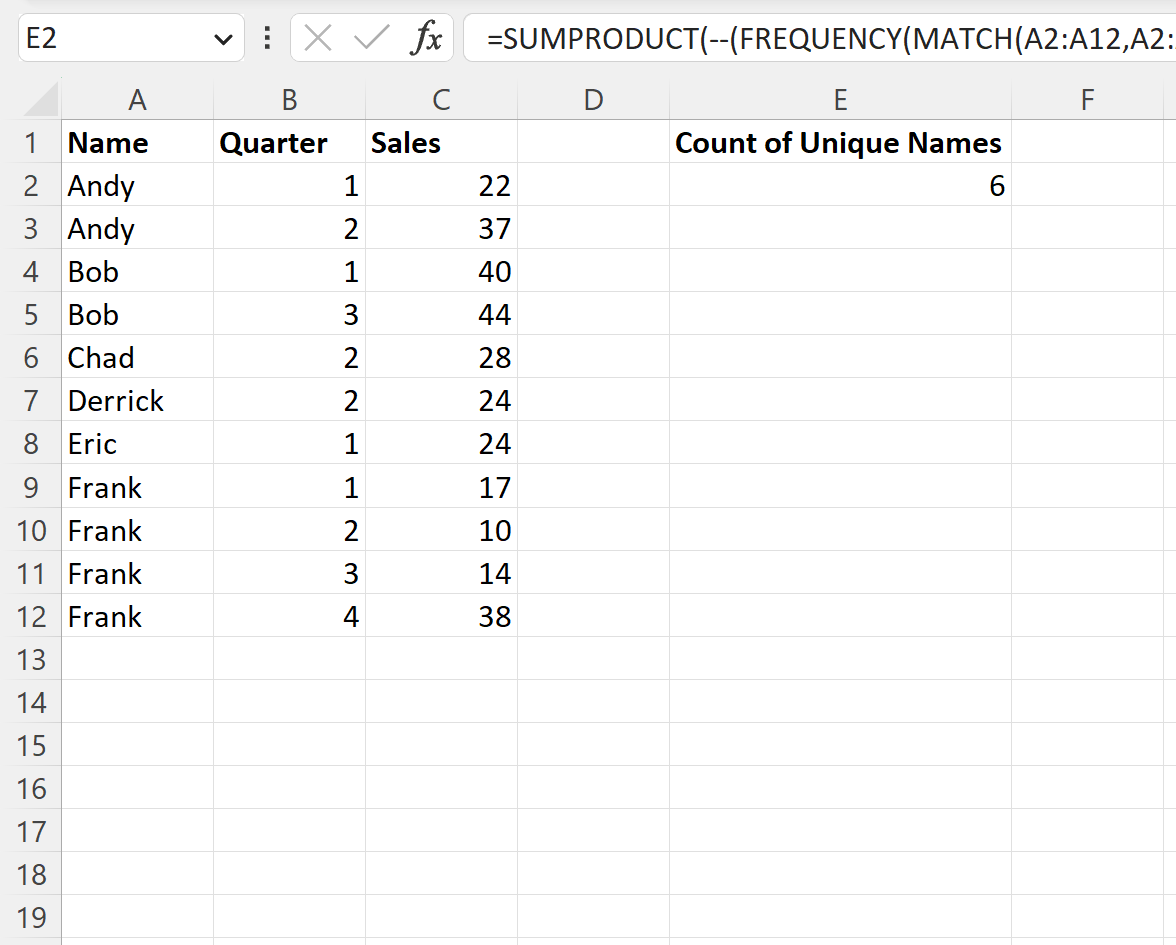
結果は、列 A に6 つの一意の名前があることがわかります。
これらの一意の名前のリストを実際に表示するには、セルE2に次の数式を入力します。
=SINGLE( A2:A12 )
次のスクリーンショットは、この式を実際に使用する方法を示しています。

この数式は、列 A にある 6 つの一意の名前を返します。
- アンディ
- ボブ
- チャド
- デリック
- エリック
- フラン
これらの名前はそれぞれ列 A に少なくとも 1 回出現し、一部の名前は複数回出現します。
追加リソース
次のチュートリアルでは、Excel で他の一般的なタスクを実行する方法について説明します。
Excel: セルにテキストが含まれているかどうかを数える方法
Excel:グループごとに一意の値をカウントする方法
Excel: 複数の基準に基づいて一意の値をカウントする方法